Word 2010에서 문서의 총 편집 시간을 보는 방법
작업 시간이 너무 많아서 실제 총계에 대해 궁금한 문서가 있습니까? 또는 고객을 위해 몇 가지 작업을 수행하고 있으며 문서가 제대로 청구될 수 있도록 문서에 소요 된 시간을 알아야합니까?
Word 2010에는 문서의 총 편집 시간을 추적하는 흥미로운 도구가 있으며 이러한 상황에서 유용 할 수 있습니다. 아래의 가이드는 Word 2010에서 프로그램에서 문서를 열어 둔 시간을 알기 위해 어디로 가야하는지 보여줍니다.
Word 2010 문서 작업에 소요 된 시간 알아보기
이 문서의 단계는 Microsoft Word 2010에서 문서가 열린 시간을 보여줍니다. 문서를 마지막으로 연 이후 누적 시간이 증가하려면 Word 2010을 닫기 전에 문서를 저장해야합니다. 예를 들어, 문서를 열었을 때 문서의 총 편집 시간이 60 분인 경우 10 분 동안 작업했지만 문서를 닫기 전에 변경 사항을 저장하지 않은 경우 여전히 총 편집 시간이 60으로 표시됩니다. 다음에 열 때 몇 분.
또한 작업하지 않더라도 문서를 여는 동안 총 편집 시간이 계속 누적됩니다. 일부 사용자는 문서가 최소화 될 때 시간이 더 이상 발생하지 않는다고보고함에 따라 카운터의이 측면과 약간의 불일치가있는 것으로 보입니다. 그러나 카운터는 내 테스트에서 계속 증가했습니다.
1 단계 : Word 2010에서 문서를 엽니 다.
2 단계 : 창의 왼쪽 상단에있는 파일 탭을 클릭하십시오.

3 단계 : 창의 왼쪽에있는 열에서 정보 옵션을 클릭하십시오.
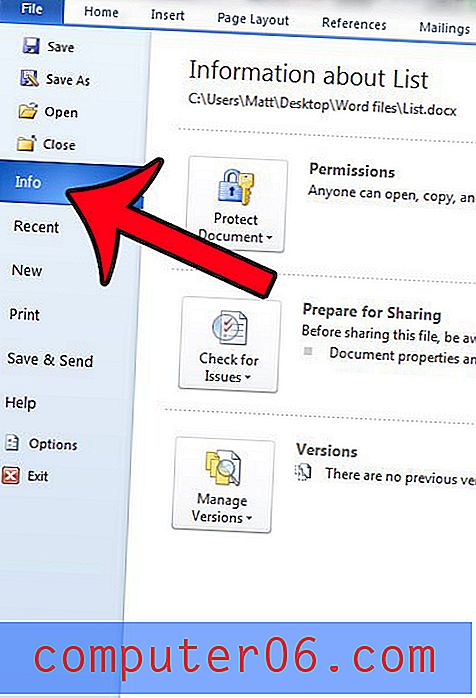
4 단계 : 창의 오른쪽 열에서 총 편집 시간 정보를 찾으십시오.
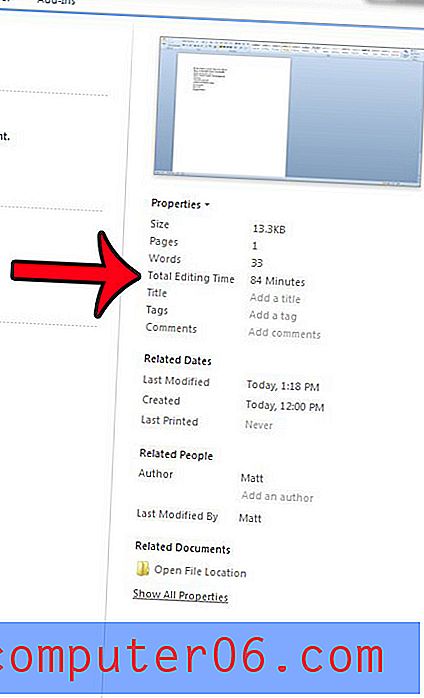
문서의 일부 고급 속성을 보거나 변경 하시겠습니까? 파일과 관련된 일부 메타 데이터를 보려면 Word 2010에서 문서 패널을 여는 방법에 대해 알아 봅니다.



